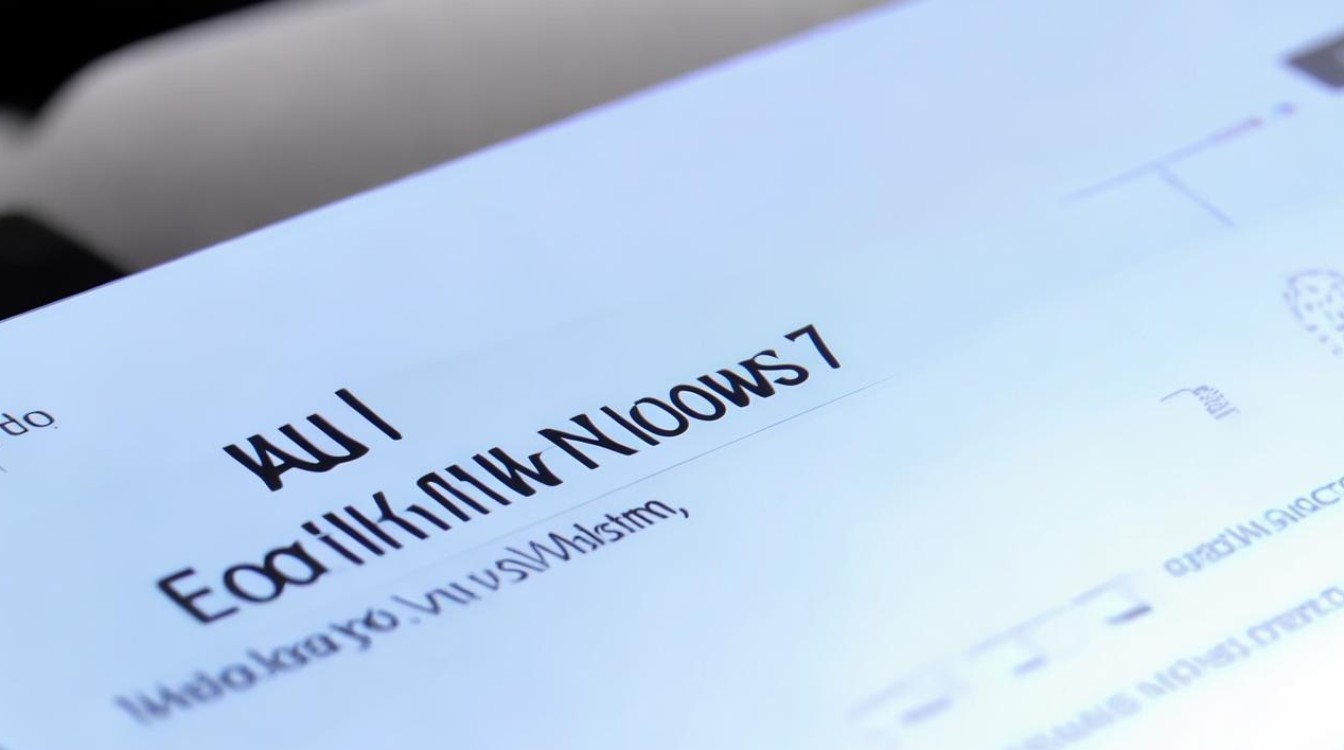主板不支持usb系统
shiwaishuzidu 2025年4月9日 00:45:56 主板 42
主板不支持USB系统可能是指主板的BIOS或硬件设计不兼容某些USB设备,或者主板的USB接口版本过旧,无法支持新的USB标准,解决方法包括更新BIOS、更换主板或使用兼容的USB设备。
主板不支持USB系统
主板不支持USB系统的原因
(一)硬件方面
- USB接口标准不兼容
- 解释:USB接口有不同的标准,如USB 1.1、USB 2.0、USB 3.0、USB 3.1、USB 3.2等,如果主板上的USB接口是较旧的标准,而外接设备需要较新的标准,就可能出现兼容性问题,一个采用USB 3.1标准的高速移动硬盘插入只支持USB 2.0的主板接口,主板无法提供足够的带宽来支持设备的全速运行,导致数据传输缓慢或者部分功能无法正常使用。
- 举例:早期生产的某些主板可能仅支持USB 2.0接口,当用户连接USB 3.0的存储设备时,虽然设备能被识别,但传输速度只能达到USB 2.0的水平,大约480Mbps,远低于USB 3.0理论上的5Gbps。
- USB接口物理损坏
- 解释:主板上的USB接口由于插拔次数过多、受到外力撞击、静电击穿等原因,可能会导致接口内部的引脚变形、断裂,或者电路短路等问题,这种情况下,USB设备插入该接口时,主板无法正常与设备进行通信。
- 举例:在频繁插拔USB设备的电脑维修店中,主板的USB接口容易出现物理损坏,一个经常用于测试各种USB设备的主板,其某个USB接口在多次插拔后,内部引脚出现轻微变形,当插入U盘时,U盘无法被识别。
- 主板芯片组或相关电路故障
- 解释:主板上负责USB功能的芯片组如果出现故障,或者与之相关的电路(如供电电路、时钟电路等)出现问题,会导致整个USB系统无法正常工作,这可能是由于芯片本身质量缺陷、过热损坏、电容漏电等因素引起的。
- 举例:一块使用多年的主板,由于长时间工作在高温环境下,主板上负责USB供电的电容出现漏电现象,这会导致USB接口无法正常为设备供电,使得插入的设备无法被识别或者工作不稳定。
(二)软件方面
- BIOS设置错误
- 解释:BIOS(基本输入输出系统)中的一些设置可能会影响USB系统的正常工作,某些主板BIOS中有关于USB接口是否启用的选项,如果不小心将其设置为禁用状态,那么所有的USB接口都将无法使用,BIOS中的USB相关参数设置不正确,如USB协议版本选择错误等,也可能导致USB设备无法正常工作。
- 举例:在更新主板BIOS后,如果没有正确恢复USB相关的默认设置,可能会导致USB接口无法使用,用户在刷新BIOS后,没有将“USB Legacy Support”选项设置为“Enabled”,结果插入的USB键盘和鼠标都无法被识别。
- 操作系统问题
- 解释:操作系统如果出现故障,如系统文件损坏、驱动程序出错等,也可能影响USB设备的使用,操作系统的USB驱动程序没有正确安装或者被病毒破坏,会导致插入的USB设备无法被识别或者无法正常访问,操作系统的版本过旧,对新的USB设备标准支持不好,也会出现兼容性问题。
- 举例:当电脑感染了某种病毒后,病毒可能会篡改操作系统中的USB驱动程序,这样一来,原本可以正常使用的U盘插入电脑后,会提示“无法识别的设备”,或者在一些老旧的操作系统(如Windows XP)上,尝试连接新型的USB 3.0设备时,由于操作系统缺乏对该设备的支持,无法正常安装驱动程序,从而导致设备无法使用。
主板不支持USB系统的表现
| 表现类型 | 具体描述 |
|---|---|
| 设备无法识别 | 插入USB设备后,系统没有任何反应,设备管理器中也不显示该设备,插入U盘后,电脑既没有弹出可移动磁盘的提示,也无法在“此电脑”中找到对应的盘符。 |
| 设备部分功能受限 | 设备能够被识别,但某些功能无法正常使用,插入带有音频功能的USB耳机,耳机的音频播放正常,但麦克风功能无法使用;或者移动硬盘能够被识别,但只能读取数据,不能写入数据。 |
| 传输速度慢 | 即使设备能够正常工作,但数据传输速度明显低于设备应有的速度,使用USB 3.0的移动硬盘在支持USB 3.0的电脑上传输文件时,速度只有USB 2.0的水平,可能是主板的USB接口存在兼容性问题或者硬件故障导致带宽受限。 |
相关问题与解答
(一)如何判断主板是否支持USB系统?
解答:可以通过以下几种方法来判断,查看主板的规格说明书或者官方网站的产品介绍,其中会明确标注主板所支持的USB接口标准和数量,在操作系统中,打开设备管理器,查看通用串行总线控制器列表,如果能看到多个USB相关的设备条目,并且没有出现黄色感叹号或红色叉号等异常标记,通常表示主板支持USB系统并且在软件层面没有问题,还可以通过一些硬件检测工具软件来检查主板的USB接口信息和状态。

(二)主板不支持USB系统怎么办?
解答:如果是硬件方面的问题,如接口损坏或芯片组故障,可能需要联系专业的电脑维修人员进行维修或更换主板,对于软件问题,可以尝试进入BIOS检查并调整USB相关设置,或者在操作系统中更新或重新安装USB驱动程序,如果是操作系统损坏导致的USB问题,可能需要修复或重装操作系统来解决。